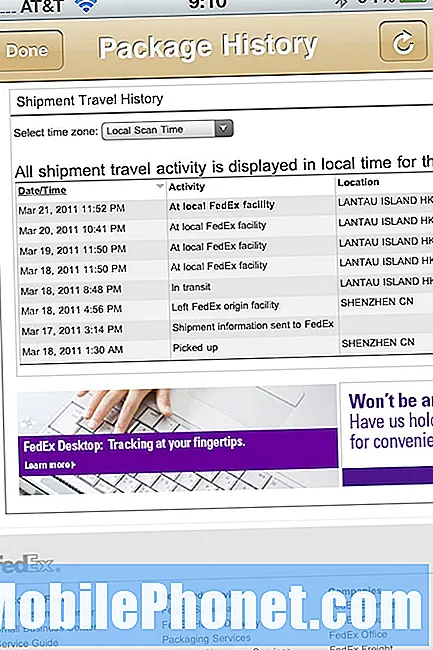Contenu
L'écran noir de la mort peut arriver à tous les appareils mobiles, y compris les tablettes comme le nouveau Samsung Galaxy Tab S4. Le symptôme le plus courant de ce problème est que l'écran devient noir - d'où son nom - mais à part cela, l'appareil lui-même ne répond pas et ne s'allume pas quel que soit le nombre de fois que vous appuyez ou maintenez la touche marche / arrêt. Il ne se chargera même pas si vous le connectez à son chargeur et ces symptômes feraient penser aux propriétaires que leur appareil présente un problème matériel.
Il est normal de penser que l'écran noir de la mort est un problème matériel surtout si vous saviez qu'il souffrait de dommages physiques ou liquides. Cependant, s'il n'y avait aucun signe ou raison apparente, cela pourrait être juste un autre problème mineur impliquant le micrologiciel et dans ce cas, le problème peut facilement être résolu. Continuez à lire ci-dessous car je partagerai avec vous la solution que nous utilisons pour résoudre des problèmes comme celui-ci.
Avant toute chose, si vous rencontrez d'autres problèmes avec votre appareil, essayez de parcourir notre page de dépannage, car nous avons déjà résolu plusieurs problèmes avec cet appareil. Il y a de fortes chances que nous ayons déjà publié un article qui aborde des problèmes similaires. Essayez de trouver des problèmes présentant des symptômes similaires à ceux que vous avez actuellement et n'hésitez pas à utiliser les solutions que nous vous proposons. S'ils ne fonctionnent pas pour vous ou si vous avez toujours besoin de notre aide, remplissez notre questionnaire et cliquez sur Soumettre pour nous contacter.
Comment dépanner la Galaxy Tab S4 avec un écran noir de la mort?
Comme je l'ai dit plus tôt, ce type de problème pourrait être juste un problème mineur avec le micrologiciel car la plupart du temps, l'écran noir de la mort se produit si le micrologiciel tombe en panne. Cela étant dit, voici ce que vous devez faire à ce sujet…
Exécutez la procédure de redémarrage forcé
Ce doit être la première chose à faire et cela pourrait être la seule chose à faire surtout si le problème a commencé sans raison apparente. Si vous connaissez la méthode d'extraction de la batterie pour réparer les anciens téléphones qui ont cessé de répondre, le redémarrage forcé est la contrepartie de cette procédure uniquement que nous faisons celle-ci sur les appareils avec des batteries non amovibles. Pour ce faire, maintenez la touche Puissance et Baisser le volume touches pendant 45 secondes maximum. Si cela est fait correctement, votre tablette peut s'allumer et démarrer comme elle le fait normalement, cela pourrait être la fin du problème. Mais si votre appareil ne répond toujours pas après le premier essai, faites-le encore plusieurs fois pour vous assurer que vous le faites correctement. S'il ne répond toujours pas après cela, essayez plutôt ceci…
- Appuyez d'abord sur le bouton de réduction du volume et maintenez-le enfoncé, sans le relâcher.
- Maintenant, maintenez la touche Marche / Arrêt enfoncée tout en maintenant le bouton de réduction du volume enfoncé.
- Maintient les deux touches enfoncées ensemble pendant 45 secondes ou plus.
C'est en fait exactement la même chose que la première procédure, mais dans celle-ci, nous essayons d'appuyer et de maintenir le bouton de réduction du volume avant la touche d'alimentation. Si vous procédez ainsi, cela vous donnera le même résultat, mais si vous maintenez d'abord la touche marche / arrêt enfoncée, votre tablette peut continuer à ne plus répondre. Cependant, après avoir fait cela correctement et que votre appareil ne s'allume toujours pas, cela peut être dû à une batterie déchargée.
Chargez votre tablette et effectuez le redémarrage forcé
Avoir une batterie déchargée n'est pas vraiment un problème car la plupart du temps, votre téléphone répondrait quand du courant circulait dans ses circuits. Cependant, il y a des moments où une batterie déchargée peut également provoquer une panne du micrologiciel, car certains services et composants matériels peuvent ne pas être arrêtés correctement. Si tel est le cas avec votre Galaxy Tab S4, quel que soit le nombre de fois que vous exécutez la procédure de redémarrage forcé, votre appareil ne s'allume toujours pas car il ne reste plus de batterie pour l'allumer. Donc, pour résoudre ce problème, voici ce que vous faites:
- Branchez le chargeur sur une prise murale en état de marche.
- Connectez votre Galaxy Tab S4 à son chargeur à l'aide du câble fourni par le fabricant.
- Que la tablette indique qu'elle est en cours de chargement ou non, laissez-la connectée au chargeur pendant au moins 10 minutes.
- Après cela, maintenez d'abord le bouton de réduction du volume enfoncé et ne le relâchez pas.
- Maintenant, maintenez la touche Marche / Arrêt enfoncée tout en maintenant le bouton de réduction du volume enfoncé.
- Maintient les deux touches enfoncées ensemble pendant 45 secondes ou plus.
Si votre appareil démarre après cela, c'est la fin du problème, mais si ce n'est pas le cas, vous devez le ramener au magasin ou au magasin afin qu'un technicien puisse le vérifier pour vous. J'espère que ce guide de dépannage pourra vous aider d'une manière ou d'une autre. Merci pour la lecture!
POSTES PERTINENTS:
- Que faire si votre Samsung Galaxy Tab S4 continue de geler et de prendre du retard?
- Que faire si votre Samsung Galaxy Tab S4 continue d'afficher l'erreur «Humidité détectée»?
- Comment réparer le Samsung Galaxy Tab S4 qui ne s'allume pas?
- Guide de réinitialisation Samsung Galaxy Tab S4: Comment effectuer une réinitialisation principale, réinitialiser les paramètres réseau, réinitialiser votre tablette en douceur
Connecte-toi avec nous
Nous sommes toujours ouverts à vos problèmes, questions et suggestions, alors n'hésitez pas à nous contacter en remplissant ce formulaire. C'est un service gratuit que nous offrons et nous ne vous facturerons pas un centime pour cela. Mais sachez que nous recevons des centaines d’e-mails chaque jour et qu’il nous est impossible de répondre à chacun d’entre eux. Mais soyez assurés que nous lisons chaque message que nous recevons. Pour ceux que nous avons aidés, veuillez passer le mot en partageant nos messages avec vos amis ou en aimant simplement notre page Facebook et Google+ ou en nous suivant sur Twitter.